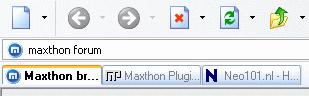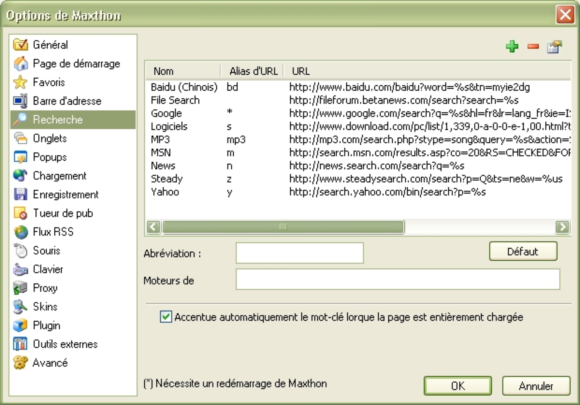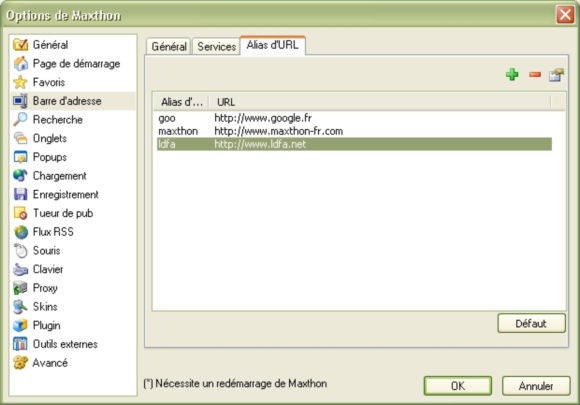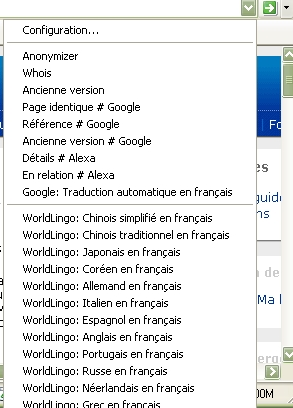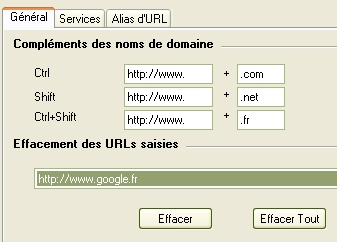Barre d'adresse
Maintenant, je vais vous donner quelques informations au sujet de la Barre d'adresse. La Barre d'adresse de Maxthon a quelques fonctions spéciales, tels que la Recherche rapide, les Alias d'adresses URL et les Services Web.
Recherche Rapide
Saisissez dans la barre d'adresse quelque chose que vous voulez rechercher et appuyez sur la touche Entrée. Que se passe-t-il ? Maxthon recherchera automatiquement les mots-clés saisis avec le moteur de recherche Google.
Comment cela est-il possible ? Aller voir dans le menu Options -> Options de Maxthon -> Recherche.
C'est ici que réside l'astuce. Regardez l'adresse URL précédée de l'étoile *, elle a été placée devant l'adresse URL du moteur de recherche Google. Maintenant, regardez les autres entrées proposées, elles ont également un nom et une adresse. Vous pouvez employer un autre moteur de recherche que celui proposé par défaut (ici Google) en tapant dans la barre d'adresse la syntaxe suivante :
Nom_Recherche_Rapide MotClé_1 MotClé_2 ...
Par exemple : Y wiki Maxthon
"Y" est l'Alias d'Url du moteur de recherche "Yahoo" "wiki" est le premier mot-clé "Maxthon" est le deuxième mot-clé
Et vous pouvez modifier le moteur de recherche par défaut,
il suffit de mettre l'étoile (*) devant son adresse (et bien sûr d'enlever l'étoile de celui qui en dispose). Vous pouvez ajouter autant de moteurs de recherche que vous le voulez.
Exemple pour ajouter le nouveau moteur "mozbot".
Vous aller dans le menu Options -> Options de Maxthon -> Recherche rapide et :
- Cliquez sur le bouton "+" en haut à droite de la boite de dialogue.
- Saisissez mozbot dans la zone Nom.
- Saisissez moz dans la zone Abréviations
- Saisissez http://www.mozbot.fr/search?q=%s dans la zone Moteur de.
- Cliquez sur Ok.
- Quittez Maxthon.
- Relancez maxthon
- Saisissez dans la barre d'adresse : moz wiki maxthon
- Vous obtenez le résultat de votre recherche avec le nouveau moteur mozbot.
Vous pouvez retrouver les moteurs de recherche les plus importants ici.
Alias d'adresses URL
Une autre caractéristique importante de la barre d'adresse est l'alias d'adresse URL. Pour cela, allez dans le menu Options -> Options de Maxthon -> Barre d'adresse -> Alias et ajoutez un alias (nom d'emprunt d'une adresse) comme ceci :
Alias : Maxthon Adresse URL : http://www.maxthon-fr.com
Alias : Ldfa Adresse URL : http://www.ldfa.net
Nota : un alias peut être numérique.
Lorsque vous saisissez dans la barre d'adresse Maxthon et que vous appuyez sur la touche Entrée, Maxthon ouvrira l'adresse http://www.Maxthon.com automatiquement. C'est trsè simple.
Traductions et Services Web
Les Services Web sont accessibles en utilisant le bouton aller à droite de la barre d'adresse ou par le menu Outils -> Traductions et services.
Lorsque vous sélectionnez un service à partir du menu, Maxthon activera le service sélectionné, par exemple pour traduire la page active dans une autre langue (la vôtre ?!). Vous pouvez ajouter d'autres services Web en allant dans le menu Options -> Options de Maxthon -> Barre d'adresse -> Services. Utilisez ensuite le bouton + pour saisir les indications nécessaires : nom et chemin du service.
Raccourcis pour compléter une adresse URL
Voici quelques raccourcis pour vous aider à compléter une adresse de domaine rapidement.
Par exemple :
- saisissez Maxthon et appuyez sur les touches Ctrl+Entrée pour que Maxthon complète pour vous l'adresse http://www.Maxthon.com.
- Saisissez msn et appuyez sur les touches Maj+Entrée pour que Maxthon compléte pour vous l'adresse http://www.msn.net.
Ces options de complément automatique de nom de domaine peuvent être modifiées dans le menu Options -> Options de Maxthon -> Barre d'adresse -> Général.
D'autres fonctionnalités sont expliquées dans la section suivante.
| Commencer à surfer < | > Tueur de publicité |